Opslag toevoegen aan Azure Backup Server
In dit artikel wordt beschreven hoe u opslag toevoegt aan Azure Backup Server.
Azure Backup Server V2 en hoger ondersteunt Moderne back-upopslag die opslagbesparingen van 50 procent biedt, back-ups die drie keer sneller en efficiënter zijn. Het biedt ook workloadbewuste opslag.
Notitie
Als u Modern Backup Storage wilt gebruiken, moet u Backup Server V2 of hoger uitvoeren op Windows Server 2016 of hoger. Als u Backup Server V2 uitvoert op een eerdere versie van Windows Server, kan Azure Backup Server niet profiteren van Modern Backup Storage. In plaats daarvan worden workloads beschermd zoals bij Backup Server V1. Zie de beveiligingsmatrix voor back-upserverversies voor meer informatie.
Voor verbeterde back-upprestaties raden we u aan MABS v4 te implementeren met gelaagde opslag in Windows Server 2022. Zie MBS instellen met gelaagde opslag om gelaagde opslag te configureren.
Volumes in Backup Server
Backup Server V2 of hoger accepteert opslagvolumes. Wanneer u een volume toevoegt, formatteert Backup Server het volume naar Resilient File System (ReFS), die moderne back-upopslag vereist. Als u een volume wilt toevoegen en later wilt uitbreiden, raden we u aan deze werkstroom te gebruiken:
- Back-upserver instellen op een virtuele machine.
- Maak een volume op een virtuele schijf in een opslaggroep:
- Voeg een schijf toe aan een opslaggroep en maak een virtuele schijf met een eenvoudige indeling.
- Voeg eventuele extra schijven toe en breid de virtuele schijf uit.
- Maak volumes op de virtuele schijf.
- Voeg de volumes toe aan Backup Server.
- Configureer workloadbewuste opslag.
Een volume maken voor moderne back-upopslag
Het gebruik van Backup Server met volumes als schijfopslag kan u helpen de controle over opslag te behouden. Een volume kan één schijf zijn. Als u de opslag echter in de toekomst wilt uitbreiden, maakt u een volume van een schijf die is gemaakt met behulp van opslagruimten. Dit kan helpen als u het volume voor back-upopslag wilt uitbreiden. Deze sectie bevat aanbevolen procedures voor het maken van een volume met deze installatie.
Voer de volgende stappen uit om een volume te maken voor Moderne back-upopslag:
Selecteer in Serverbeheer opslaggroepen bestands- en opslagservicesvolumes>>. Selecteer onder FYSIEKE SCHIJVEN de optie Nieuwe opslaggroep.
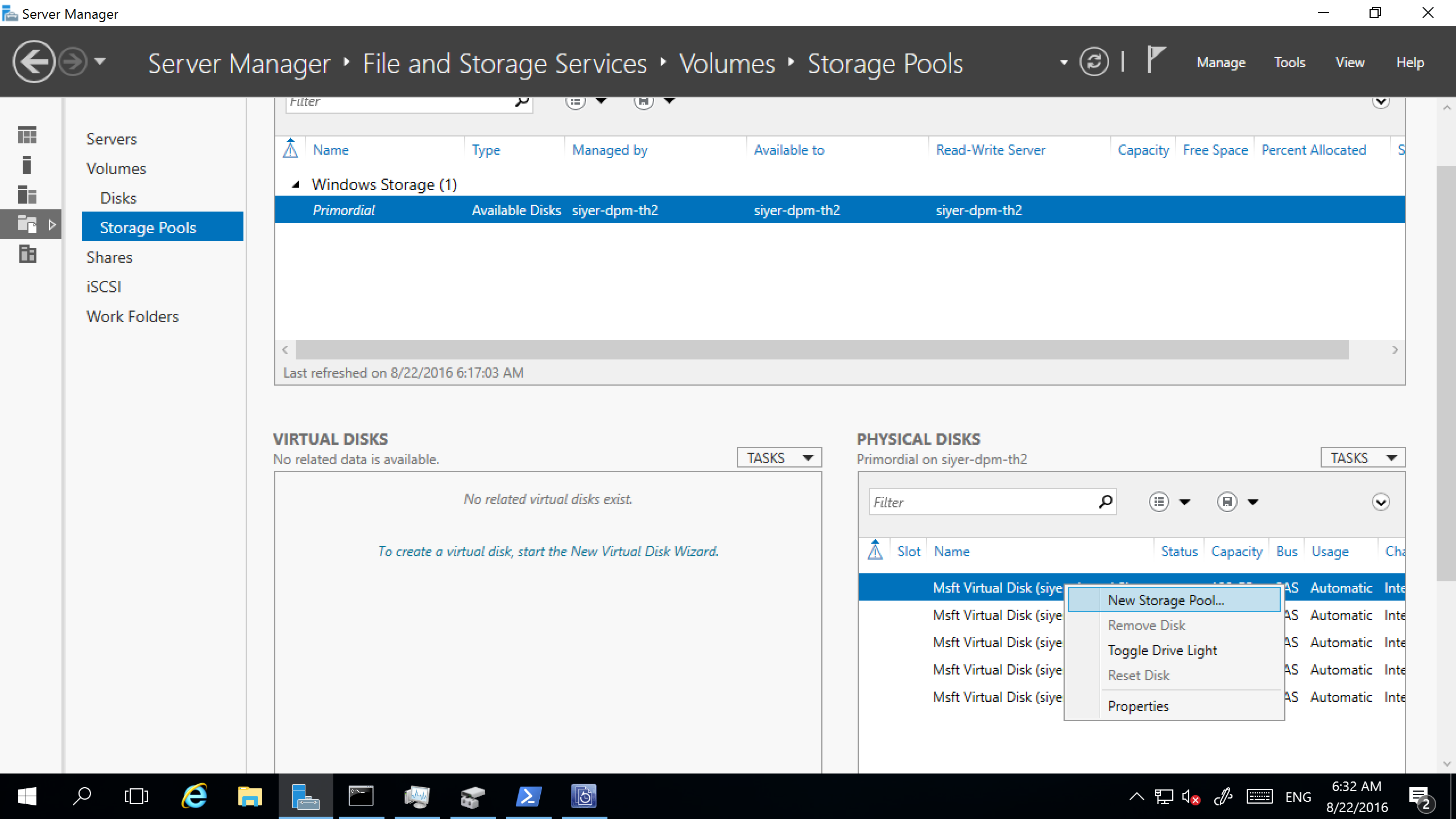
Selecteer nieuwe virtuele schijf in de vervolgkeuzelijst TAKEN.
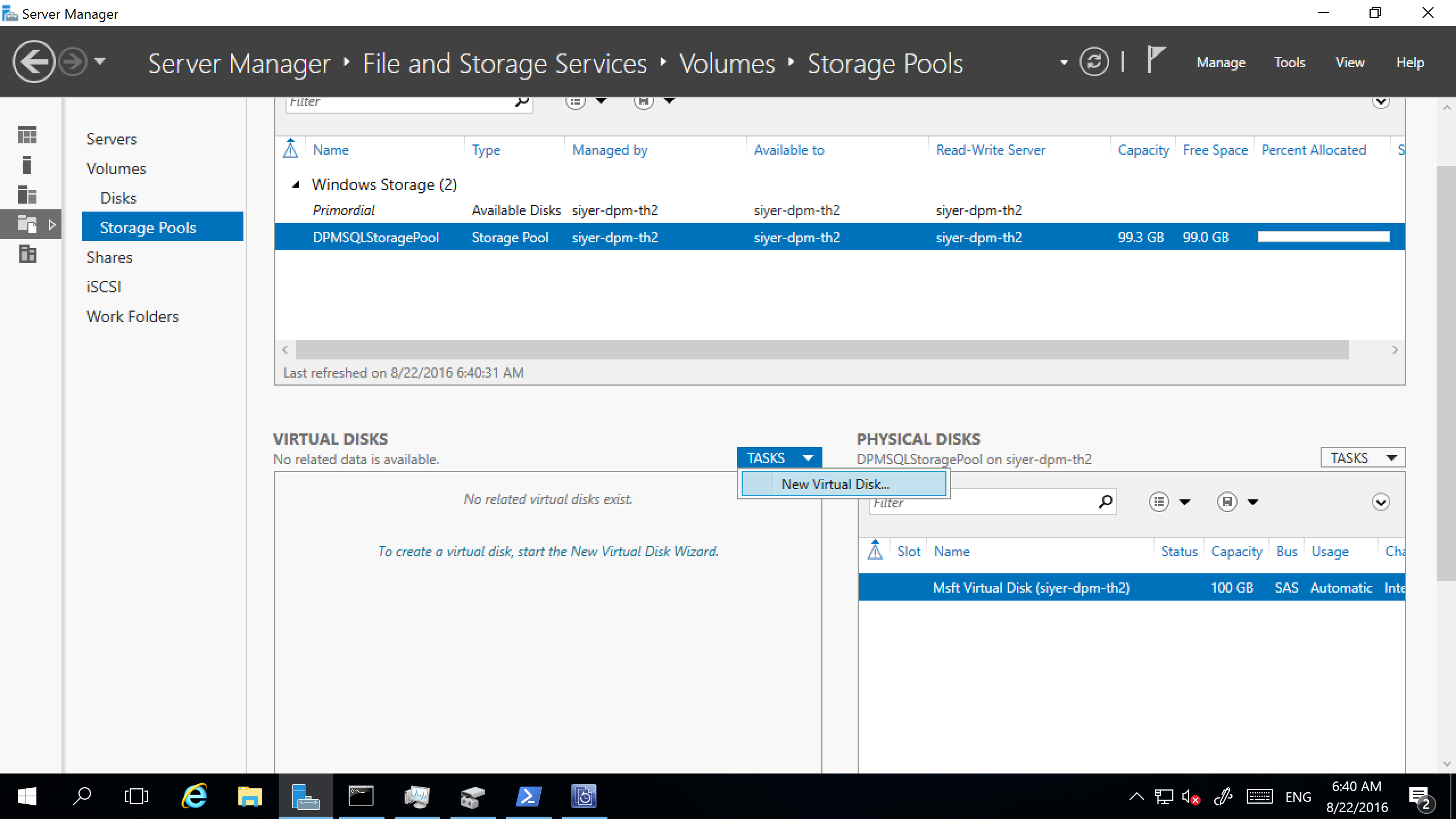
Selecteer de opslaggroep en selecteer vervolgens Fysieke schijf toevoegen.
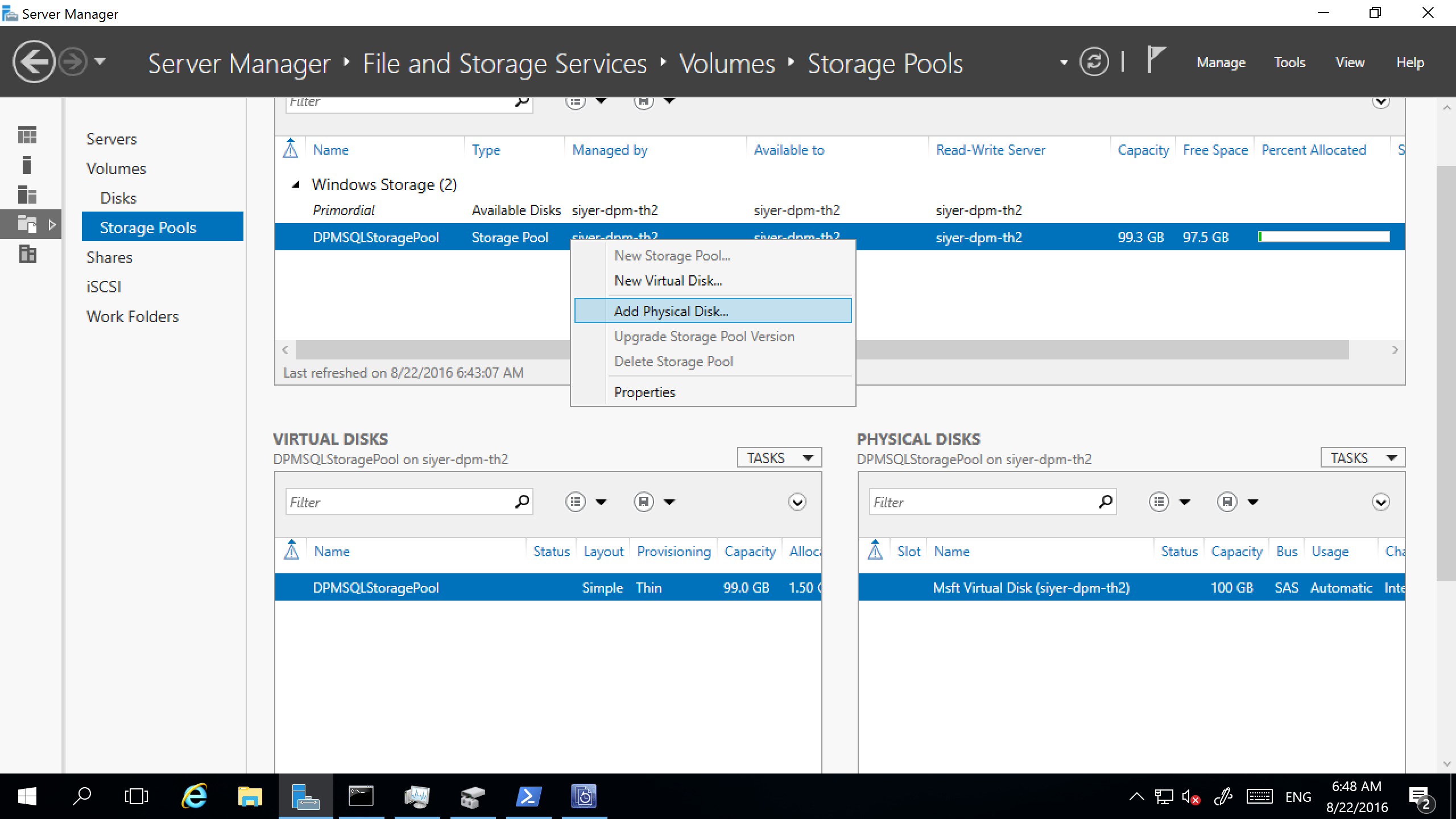
Selecteer de fysieke schijf en selecteer vervolgens Virtuele schijf uitbreiden.
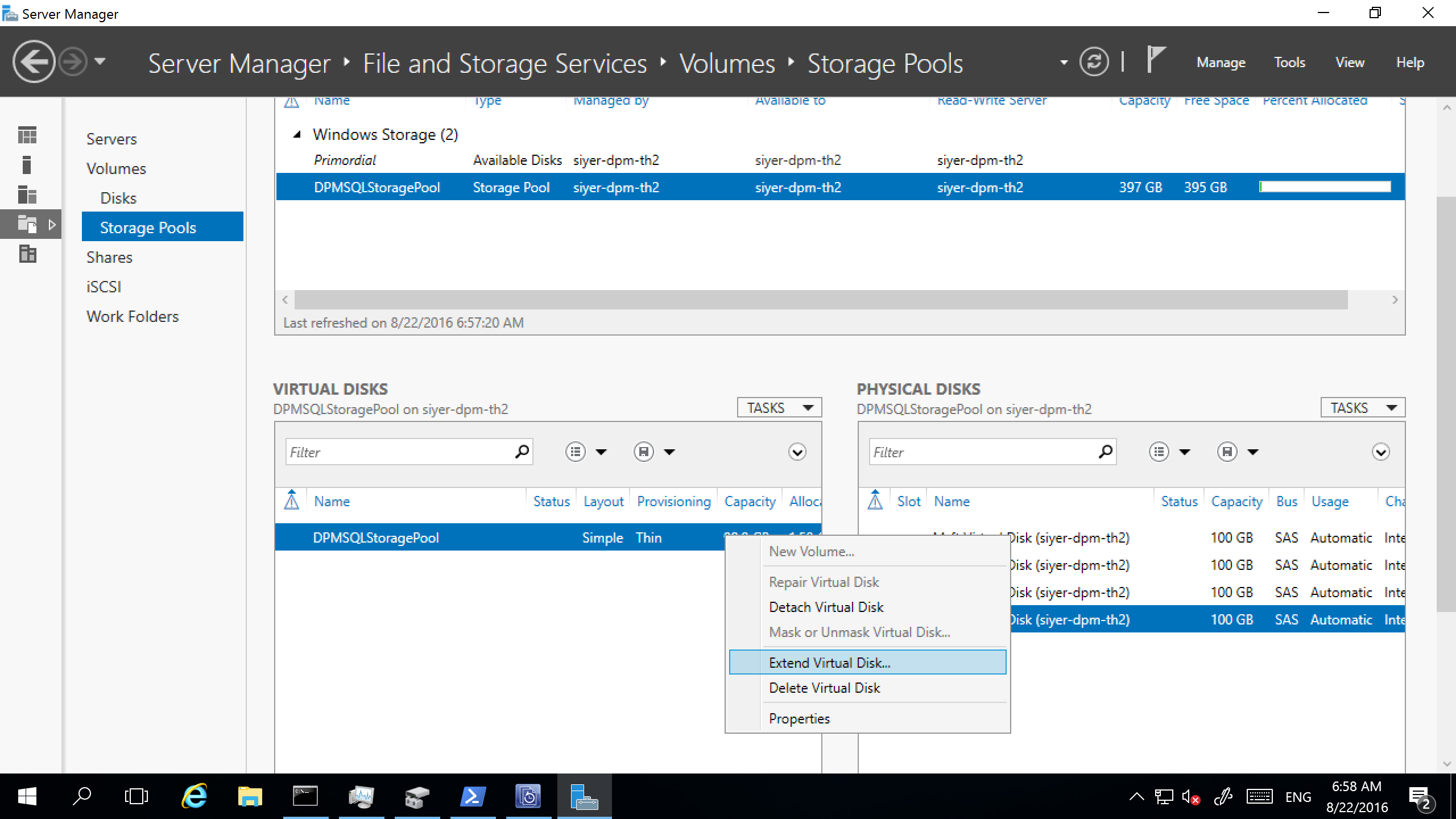
Selecteer de virtuele schijf en selecteer vervolgens Nieuw volume.
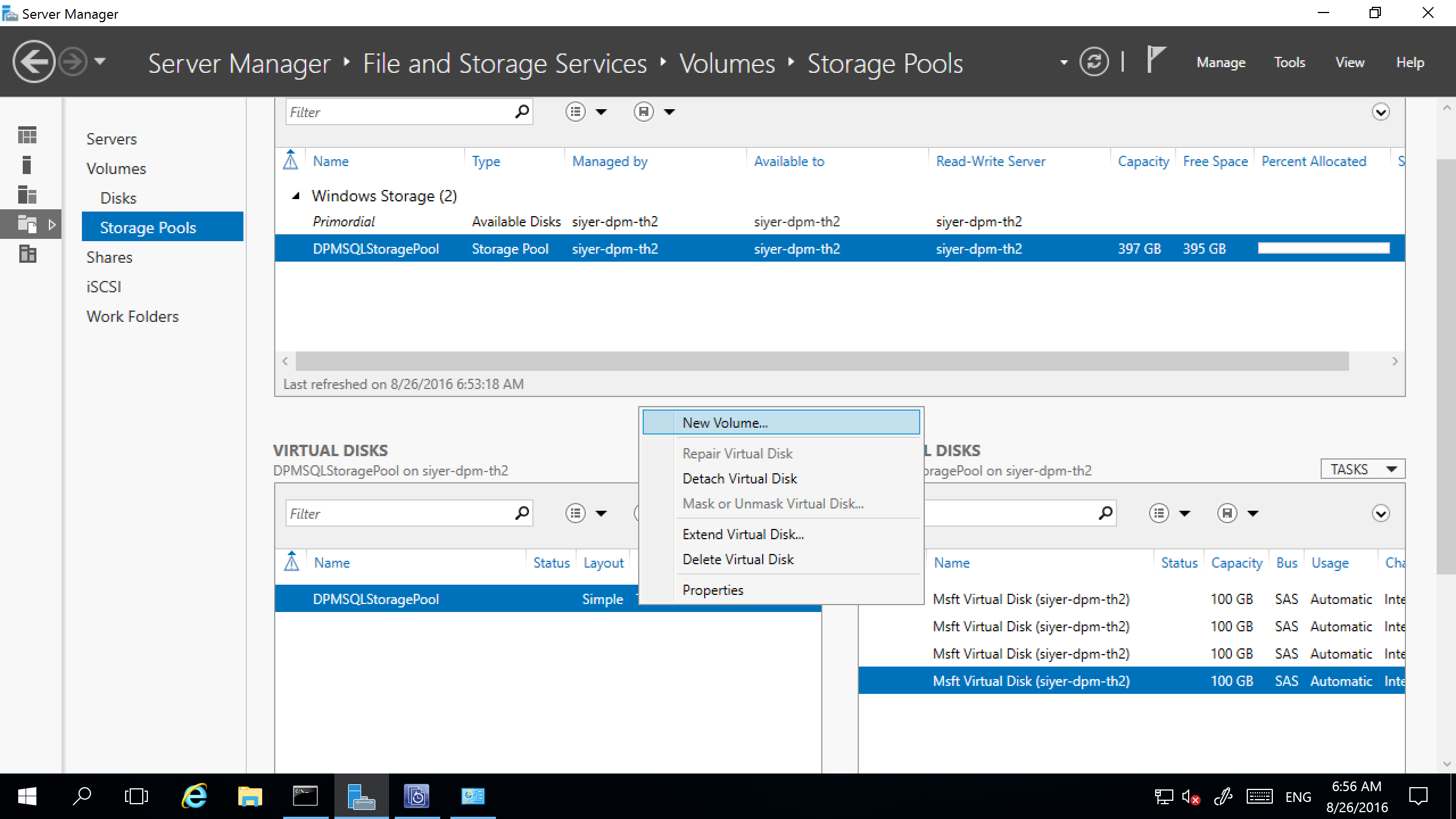
Selecteer in het dialoogvenster De server en schijf selecteren de server en de nieuwe schijf. Selecteer vervolgens Volgende.
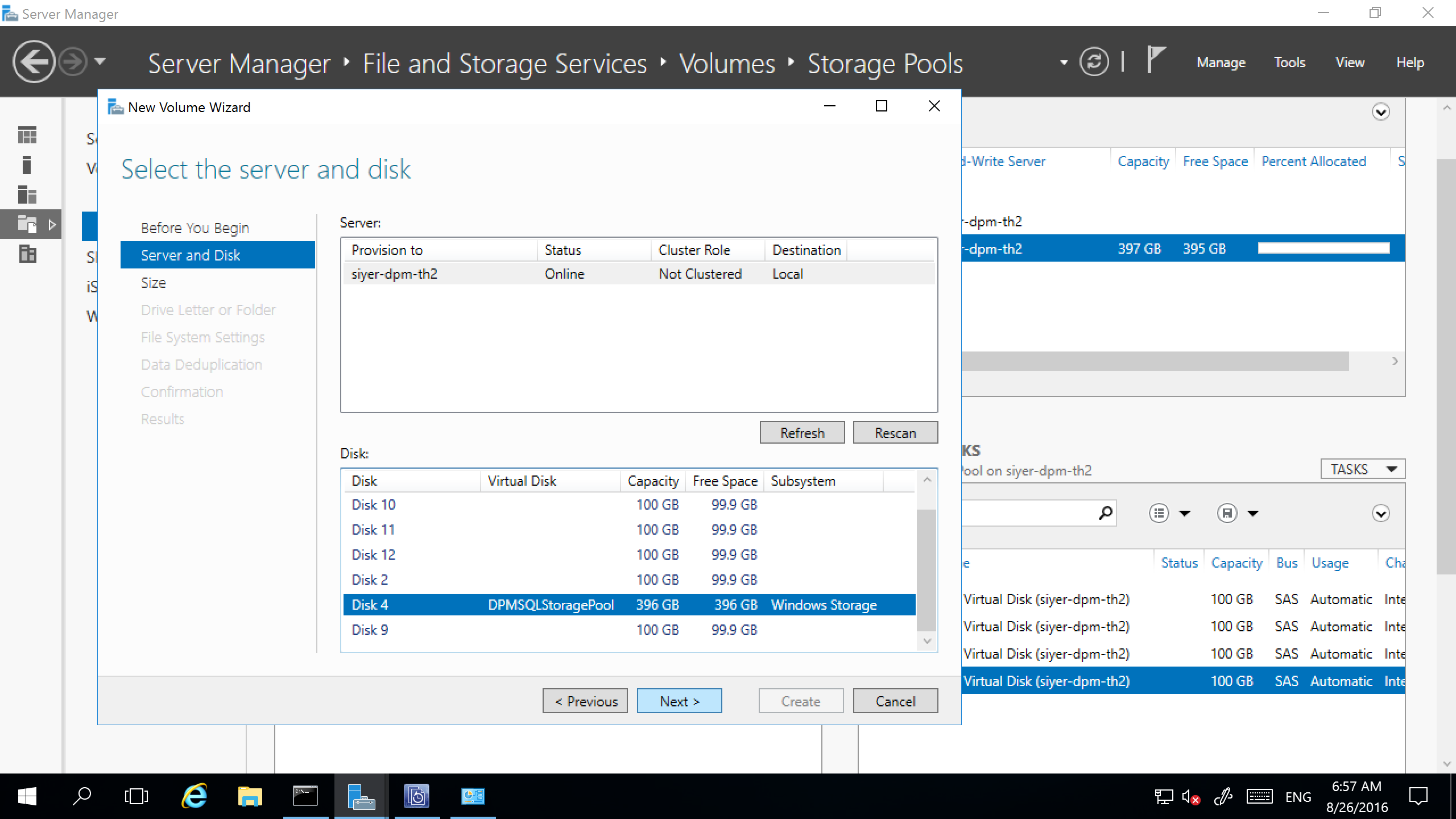
Volumes toevoegen aan Back-upserverschijfopslag
Als u een volume wilt toevoegen aan Backup Server, scant u de opslag opnieuw in het deelvenster Beheer en selecteert u Vervolgens Toevoegen. Er wordt een lijst weergegeven met alle volumes die beschikbaar zijn voor Back-upserveropslag. Nadat de beschikbare volumes zijn toegevoegd aan de lijst met geselecteerde volumes, kunt u ze een beschrijvende naam geven om u te helpen ze te beheren. Als u deze volumes wilt opmaken naar ReFS zodat Backup Server de voordelen van Modern Backup Storage kan gebruiken, selecteert u OK.
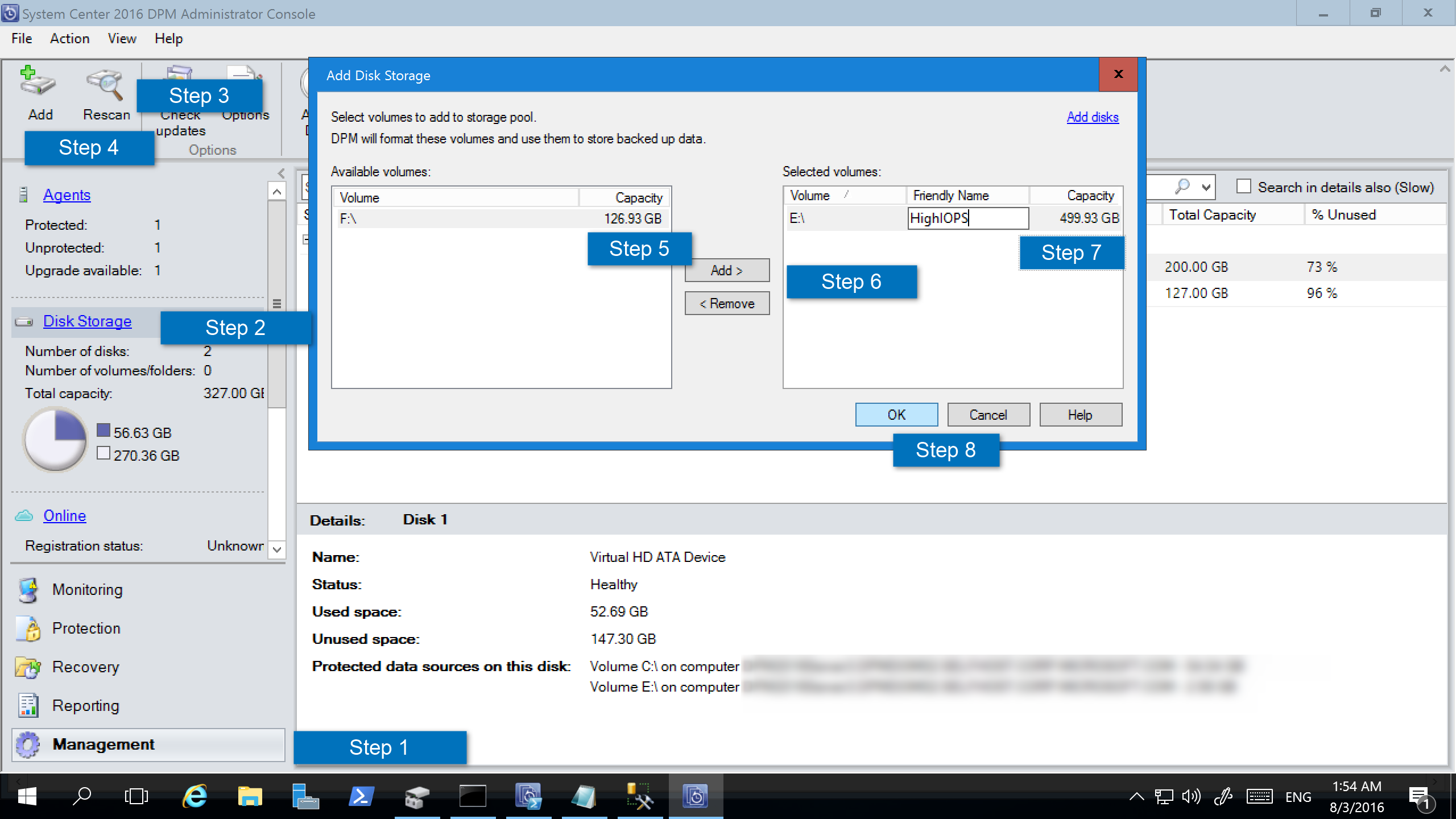
Notitie
- Voeg slechts één schijf toe aan de groep om het aantal kolommen op 1 te houden. Daarna kunt u schijven toevoegen.
- Als u meerdere schijven tegelijk aan de opslaggroep toevoegt, wordt het aantal schijven opgeslagen als het aantal kolommen. Wanneer er meer schijven worden toegevoegd, kunnen ze slechts een veelvoud van het aantal kolommen zijn.
Workloadbewuste opslag instellen
Met workloadbewuste opslag kunt u de volumes selecteren die bij voorkeur bepaalde soorten workloads opslaan. U kunt bijvoorbeeld dure volumes instellen die ondersteuning bieden voor een groot aantal invoer-/uitvoerbewerkingen per seconde (IOPS) om alleen de workloads op te slaan waarvoor frequente back-ups van grote volumes nodig zijn. Een voorbeeld is SQL Server met transactielogboeken. Andere workloads waarvan een back-up minder vaak wordt gemaakt, zoals VM's, kunnen worden back-ups gemaakt van volumes met lage kosten.
Update-DPMDiskStorage
U kunt workloadbewuste opslag instellen met behulp van de PowerShell-cmdlet Update-DPMDiskStorage, waarmee de eigenschappen van een volume in de opslaggroep op een Azure Backup Server worden bijgewerkt.
Syntaxis:
Parameter Set: Volume
Update-DPMDiskStorage [-Volume] <Volume> [[-FriendlyName] <String> ] [[-DatasourceType] <VolumeTag[]> ] [-Confirm] [-WhatIf] [ <CommonParameters>]
In de volgende schermopname ziet u de cmdlet Update-DPMDiskStorage in het PowerShell-venster.
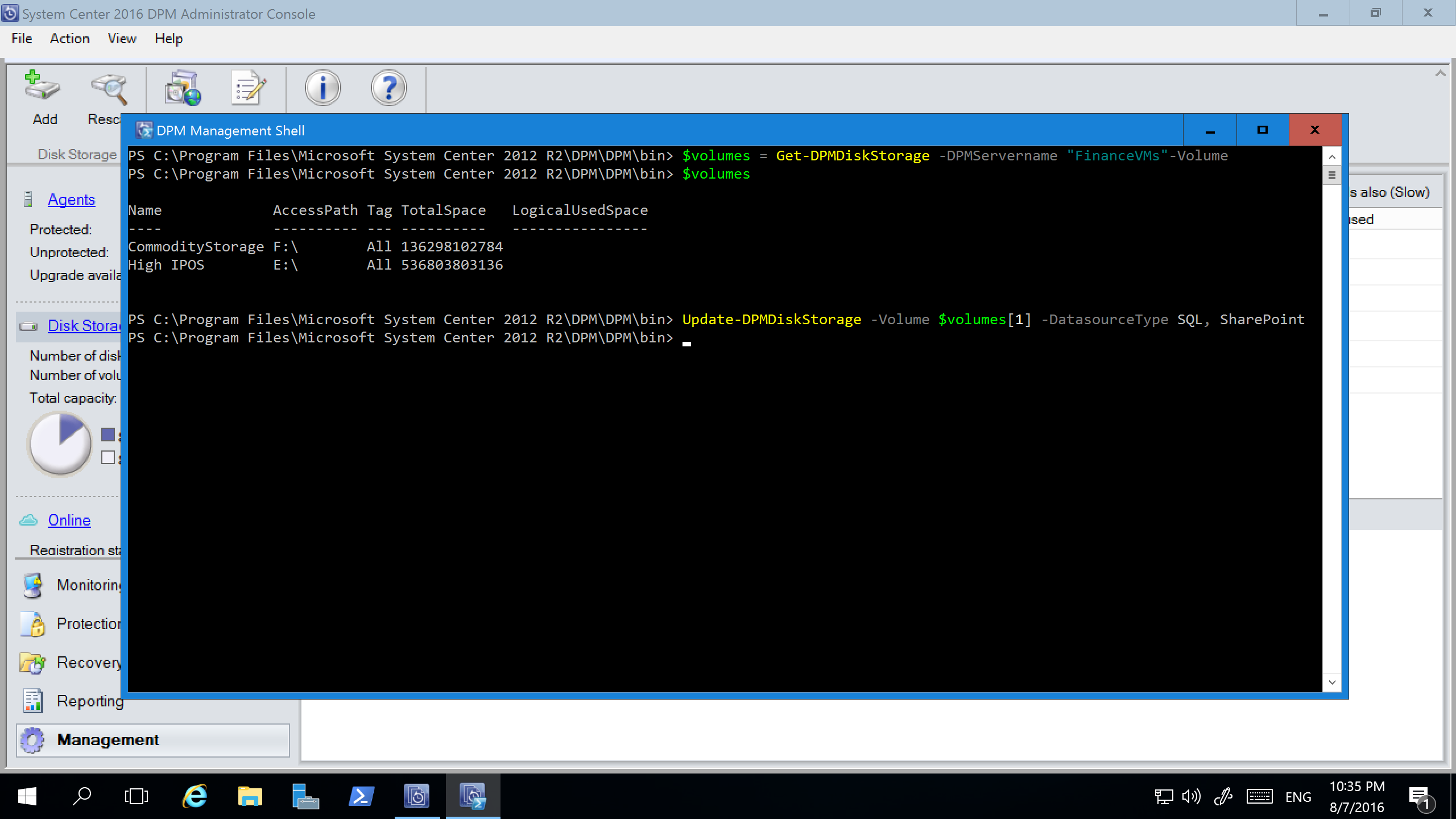
De wijzigingen die u aanbrengt met behulp van PowerShell, worden doorgevoerd in de Back-upserver Beheer istrator Console.
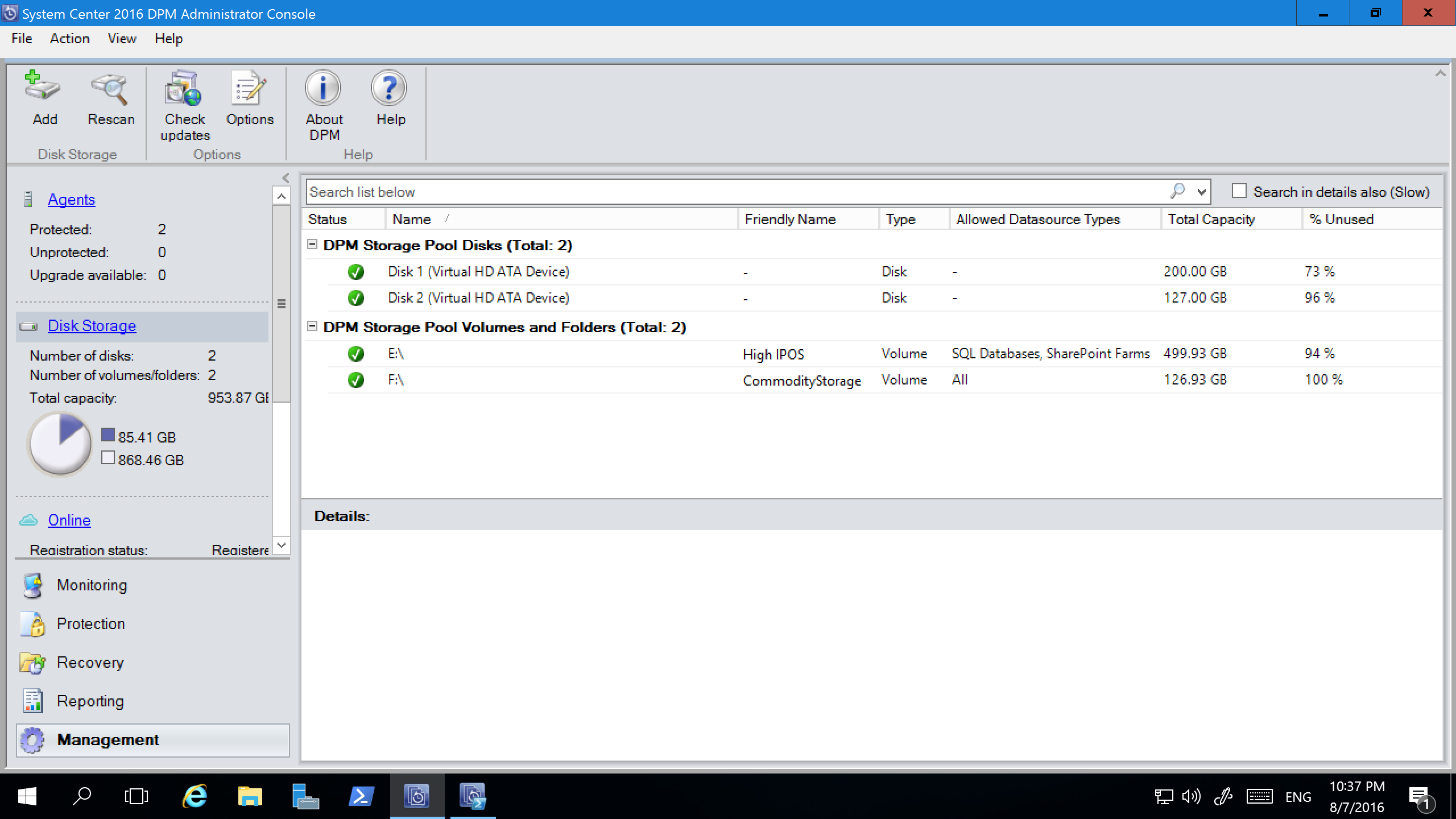
Verouderde opslag migreren naar Moderne back-upopslag voor MABS v2
Nadat u een upgrade naar of installatie van Backup Server V2 hebt uitgevoerd en het besturingssysteem hebt bijgewerkt naar Windows Server 2016, moet u uw beveiligingsgroepen bijwerken om Modern Backup Storage te gebruiken. Standaard worden beveiligingsgroepen niet gewijzigd. Ze blijven functioneren terwijl ze in eerste instantie zijn ingesteld.
Het bijwerken van beveiligingsgroepen voor het gebruik van Modern Backup Storage is optioneel. Als u de beveiligingsgroep wilt bijwerken, stopt u de beveiliging van alle gegevensbronnen met behulp van de optie Gegevens behouden. Voeg vervolgens de gegevensbronnen toe aan een nieuwe beveiligingsgroep.
Als u verouderde opslag wilt migreren naar Modern Backup Storage voor MABS v2, voert u de volgende stappen uit:
Selecteer in de Beheer istrator-console de beveiligingsfunctie. Klik in de lijst leden van de beveiligingsgroep met de rechtermuisknop op het lid en selecteer vervolgens Beveiliging van lid stoppen.
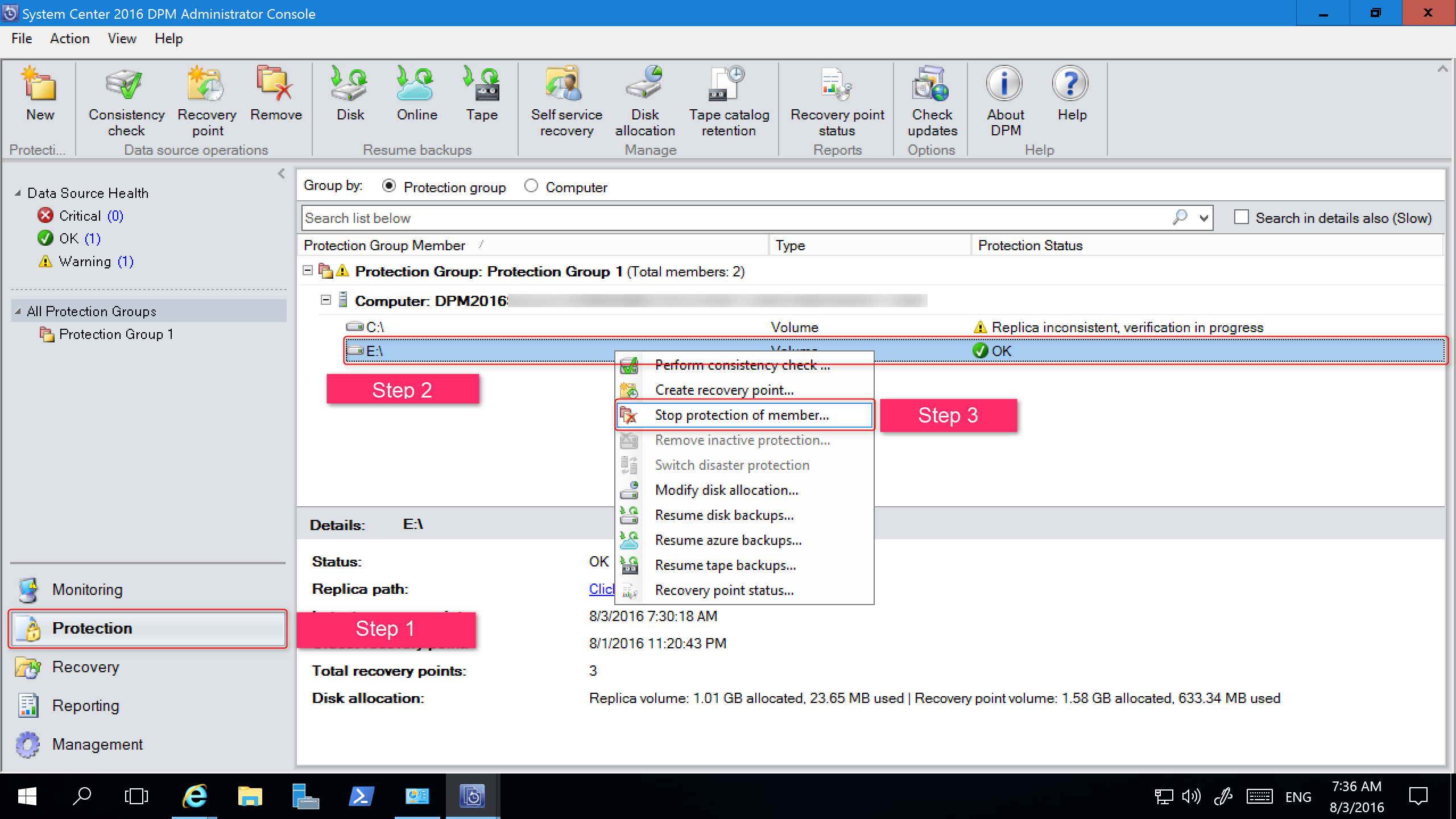
Controleer in het dialoogvenster Verwijderen uit groep de gebruikte schijfruimte en de beschikbare vrije ruimte voor de opslaggroep. De standaardinstelling is om de herstelpunten op de schijf te laten staan en ervoor te zorgen dat ze verlopen volgens het bijbehorende bewaarbeleid. Selecteer OK.
Als u de gebruikte schijfruimte onmiddellijk wilt terugsturen naar de gratis opslaggroep, schakelt u het selectievakje Replica op schijf verwijderen in om de back-upgegevens (en herstelpunten) te verwijderen die aan dat lid zijn gekoppeld.
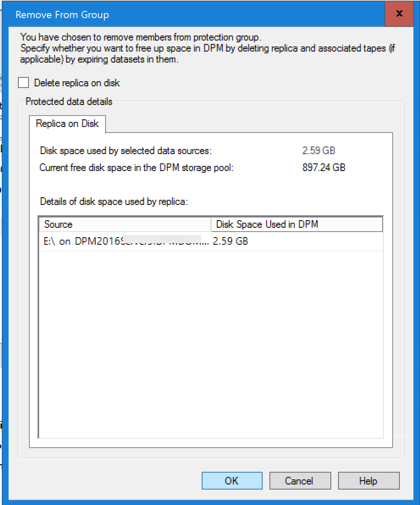
Maak een beveiligingsgroep die gebruikmaakt van Modern Backup Storage. Neem de niet-beveiligde gegevensbronnen op.
Schijven toevoegen om verouderde opslag te vergroten
Als u verouderde opslag wilt gebruiken met Backup Server, moet u mogelijk schijven toevoegen om de verouderde opslag te vergroten.
Voer de volgende stappen uit om schijfopslag toe te voegen:
Selecteer in de Beheer istrator-console de optie Opslag voor>beheerschijven>toevoegen.
Selecteer Schijven toevoegen in het dialoogvenster Schijfopslag toevoegen.
Selecteer in de lijst met beschikbare schijven de schijven die u wilt toevoegen, selecteer Toevoegen en selecteer vervolgens OK.
Volgende stappen
Nadat u Backup Server hebt geïnstalleerd, leert u hoe u uw server voorbereidt of begint met het beveiligen van een workload.